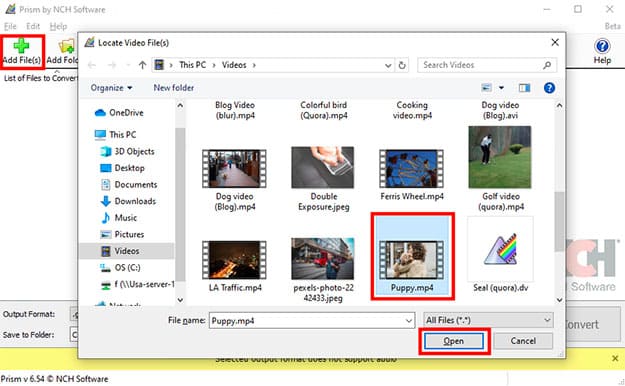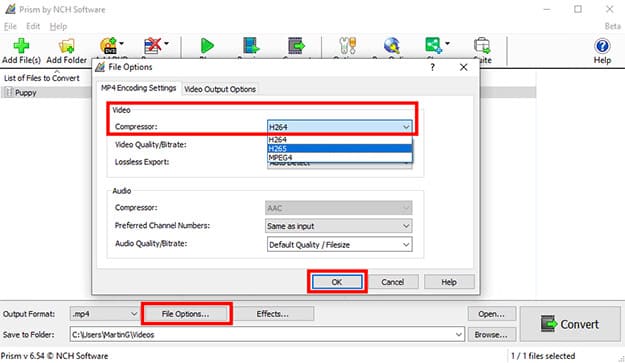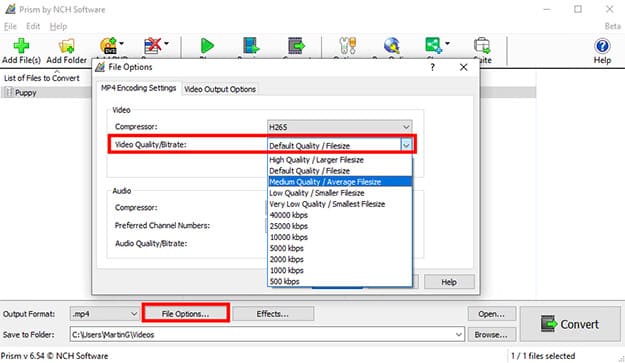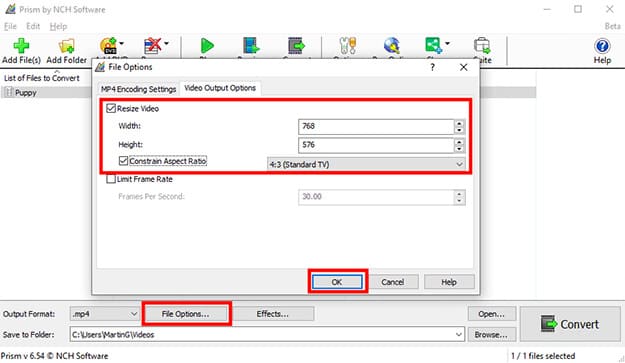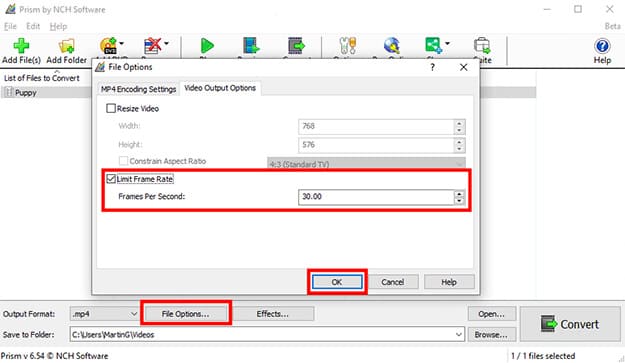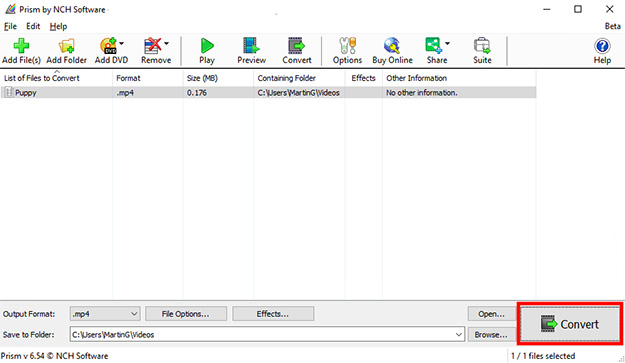Videofiler är stora och de kan ta upp stort utrymme på din dator eller enhet. Prism kan enkelt skapa mindre filer för e-post, uppladdning eller lagring.
- Prism Video Converter Software
- En Dator med Windows PC eller Mac
- En video som du vill komprimera.
Ladda ner, installera och starta Prism Video Converter Software på datorn.